iphone插入win7电脑却无法识别并显示Unknown Device怎么办
更新日期:2023-08-25 10:29:54
来源:投稿
手机扫码继续观看

很多用户都喜欢将iphone插入电脑中进行管理操作,可是有部分用户发现iphone插入win7电脑却无法识别,并显示Unknown Device,该怎么办呢,接下来为大家带来iphone插入win7电脑却无法识别并显示Unknown Device的具体解决步骤。

步骤一:打开设备管理器右击“Unknown Device”进行驱动更新;
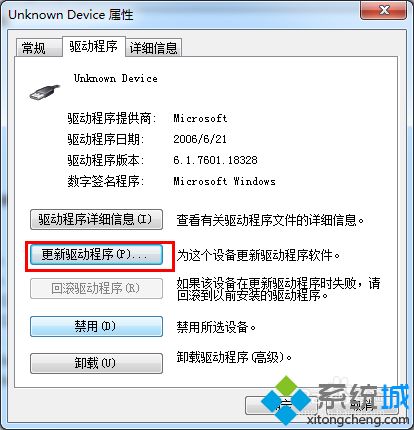
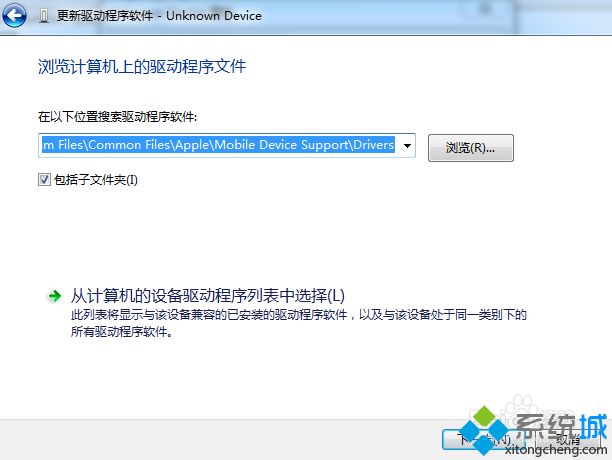
更新的路径为(C:\Program Files\Common Files\Apple\Mobile Device Support\Drivers)
如果这样不行,那么进行下一步。
步骤二:点击“开始”图标到运行命令输入“services.msc”回车。检查确保Apple Mobile Device 是开启状态。
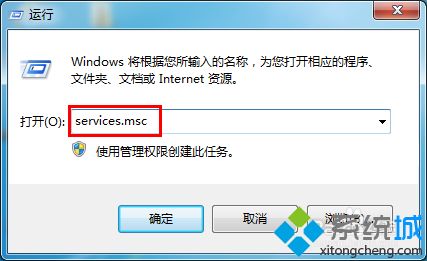
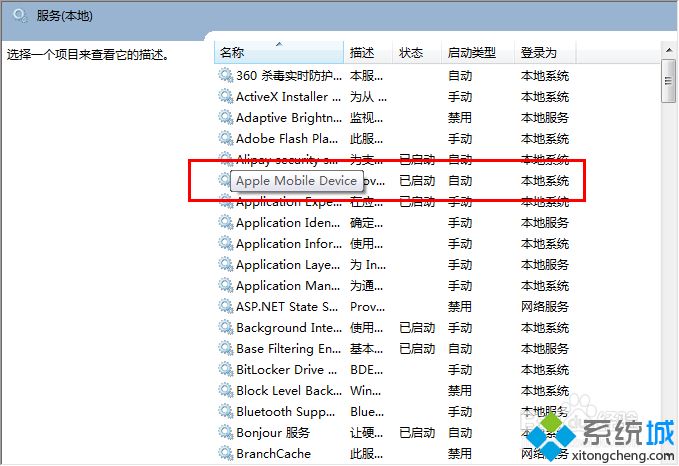
步骤三:如果还不行那么就是请换一根数据线(尽管可能数据线还可以充电),原来的数据线是不能连接到电脑的。
以上给大家介绍的就是iphone插入win7电脑却无法识别并显示Unknown Device的详细操作步骤,希望以上教程内容可以帮助到大家。
该文章是否有帮助到您?
常见问题
- monterey12.1正式版无法检测更新详情0次
- zui13更新计划详细介绍0次
- 优麒麟u盘安装详细教程0次
- 优麒麟和银河麒麟区别详细介绍0次
- monterey屏幕镜像使用教程0次
- monterey关闭sip教程0次
- 优麒麟操作系统详细评测0次
- monterey支持多设备互动吗详情0次
- 优麒麟中文设置教程0次
- monterey和bigsur区别详细介绍0次
系统下载排行
周
月
其他人正在下载
更多
安卓下载
更多
手机上观看
![]() 扫码手机上观看
扫码手机上观看
下一个:
U盘重装视频










